VLC Media Player Video Oynatmıyor: Nedenleri ve Düzeltilecek En İyi Çözümler
Piyasada bulunan çok sayıda medya oynatıcısına rağmen VLC Media Player, milyonlarca kullanıcı arasında büyük bir popülerlik kazananlardan biridir. Bu ücretsiz ve açık kaynaklı multimedya oynatıcı, farklı platformlara hitap ediyor ve güçlü format desteğiyle beğeni topladı. Dahası, güvenilir bir DVD ve Blu-ray oynatıcısı olabilir, bu da onu daha da fazla seçenek haline getirir. Ancak video oynatmayı engelleyen hatalarla karşılaşabilir. Bu hata VLC video oynatmıyor aşağıdaki içeriği okurken öğrenebileceğiniz faktörlerden kaynaklanır.
Üstelik potansiyel videonuzu izlemek istediğinizde oynatma konusunda hayal kırıklığı yaşamanıza neden olan her faktör için mükemmel çözümü bir araya getirdik. Bu nedenle heyecanınızı geri kazanmak için bu uzman kılavuzundan bilgi edinin.
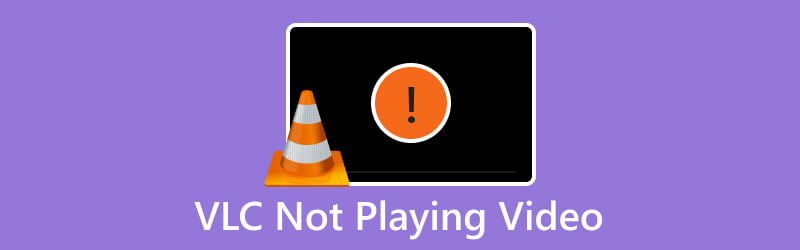
SAYFA İÇERİĞİ
Bölüm 1. Eski VLC Media Player Nedeniyle Video Oynatma Hatası
Yazılım geliştiricilerinin düzenli olarak güncelleme yayınlamasının nedeni performansı artırmak, hataları gidermek ve multimedya standartlarındaki değişikliklere uyum sağlamaktır. Yaygın olarak kullanılan bir medya oynatıcısı olan VLC, işlevselliğini artıran ve sorunları çözen sürekli geliştirme çalışmalarından da yararlanmaktadır. Bununla birlikte, VLC Media Player'ın eski bir sürümünü kullanmak, güvenlik açıkları, uyumluluk sorunları ve en yeni multimedya formatlarının destek eksikliği gibi çeşitli performans sorunlarına yol açabilir. Bu, 4k videonun neden VLC'de oynatılmadığını açıklıyor. Bu nedenle, bu sorunu hızlı bir şekilde çözmek için, VLC oynatıcınızı güncel tutmanız ve aynı zamanda kesintisiz ve güvenli multimedya oynatma deneyimi yaşamanız çok önemlidir. Size daha kapsamlı yardım sağlamak için, bu bilgileri nasıl güncel tutacağınız aşağıda açıklanmıştır.
1. simgesine tıklayarak VLC güncellemelerini düzenli olarak kontrol edin. Yardım sekme menüsünü seçin ve Güncellemeleri kontrol et seçeneği.
2. Ayrıca resmi web sitesini ziyaret edebilir ve en son güncellemeleri arayabilirsiniz.
3. Ayrıca oynatıcınızın güncel güncellemede kalması için VLC'nin sunduğu otomatik güncellemeyi de kontrol edebilirsiniz.
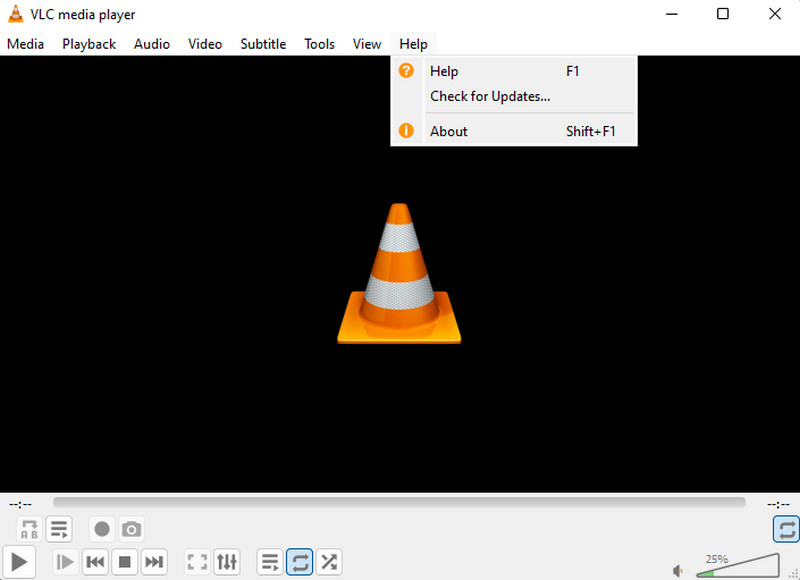
Bölüm 2. VLC'nin Video Oynatmamasına Neden Olan Uyumsuz Codec'ler
Başka bir neden VLC medya oynatıcı uyumsuz kodeklerden dolayı video oynatılmıyor. Codec'ler, ses ve video verilerinin kodlanması ve kod çözülmesinden sorumlu olan yazılım bileşenleridir. Çok çeşitli codec bileşenlerini destekleyen bir multimedya oynatıcı olarak VLC Media Player'ın çok yönlülüğüne rağmen, bazı video dosyalarının VLC'nin içermediği alışılmadık veya özel codec bileşenlerini kullanabileceği durumlar hala vardır. Bu sorunu çözmek için video dosyasını uyumlu bir formata dönüştürebilir veya bir codec paketi satın alabilirsiniz. Bundan sonra, VLC'nin codec bileşeniyle ilgili sınırlamalarının üstesinden gelebilir ve multimedya içeriğinizin kesintisiz oynatımının keyfini çıkarabilirsiniz.
Bir Video Dosyasını Dönüştürmek için:
Video dosyasını dönüştürmek için karmaşık bir işlem istiyorsanız VLC'yi kullanabilirsiniz. Aksi takdirde Vidmore Video Converter Ultimate'ı kullanarak daha kolay ve hızlı bir yaklaşım kullanın. Bu şekilde VLC'de oynatılmayan yüksek kaliteli video bile oynatılabilir.
Aşama 1. Tıkladığınızda videoyu dönüştürücüye yükleyin. Artı buton.
Adım 2. Biçim seçeneğini tıklattığınızda veya Tümünü Şuna Dönüştür Bölüm.
Aşama 3. Ardından, tıklayın Hepsini dönüştür İşlemi başlatmak için düğmeye basın.
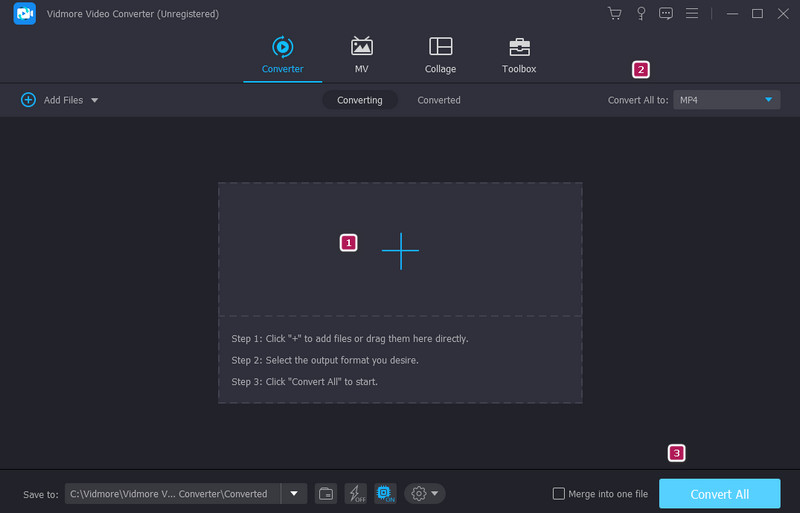
Codec Paketi Yüklemek İçin
Eğer senin VLC, MKV'yi oynatmıyor veya diğer videolar için ihtiyaçlarınıza uygun bir codec paketi seçin. İki popüler seçenek Birleşik Topluluk Codec Paketi ve K-Lite Codec Paketidir. Her ikisi de kapsamlı codec desteği sağlar ve yaygın olarak kullanılır.
Aşama 1. Resmi codec paketi web sitesine gidin ve yükleyiciyi indirin.
Adım 2. Tercih ettiğiniz yükleme seçeneğini seçin ve istemi izleyin.
Aşama 3. Kurulduktan sonra yazılımı yeniden başlatın ve VLC'de oynatılmayan AVI, MKV veya MP4 videoyu oynatın.
Bölüm 3. Muhtemelen VLC'de Video Oynatma Hatasına Neden Olan Donanım Hızlandırması
Oynatma kalitesini ve performansını artırmaya yönelik güncellemelerin yanı sıra VLC, bilgisayarınızın grafik kartından veya işlemcisinden yararlanmak için donanım hızlandırmayı kullanabilir. Ancak sorunlu donanım sürücülerine sahip bilgisayarlar, donanım hızlandırıcıyı kullanırken uyumluluk sorunlarıyla karşılaşabilir. Bu nedenle VLC'de donanım hızlandırmayı devre dışı bırakarak bu sorunun önüne geçebilirsiniz. Böylece VLC'nin video dosyalarınızı sorunsuz bir şekilde oynatabildiğinden emin olabilirsiniz. İşte bunu nasıl yapacağınız.
Aşama 1. VLC'yi çalıştırın ve şuraya gidin: Araçlar sekme menüsü.
Adım 2. Şuraya git Giriş / Kodlayıcılar seçeneği.
Aşama 3. Ardından, tıklayın Yıkılmak için düğme Donanımla hızlandırılmış kod çözme bölüm ve seçin Devre dışı bırak. Daha sonra, Kayıt etmek buton.
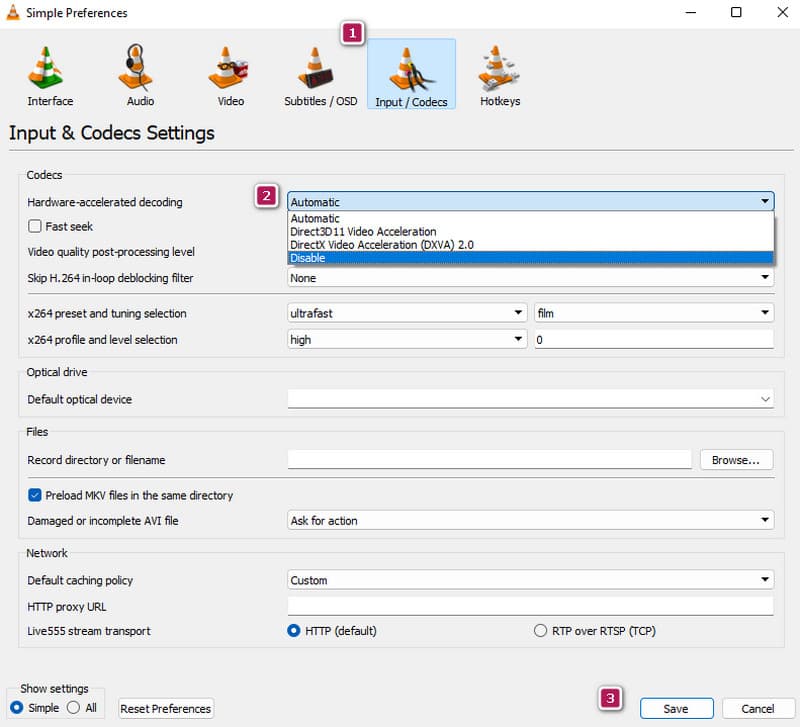
Bölüm 4. Bozuk Video VLC'de Oynatılmıyor
Bozuk bir dosyanın varlığında tüm medya oynatıcılar video içeriğine erişemeyecektir. AVI videosunun VLC'de oynatılmamasına benzer. Oynatıcı, içeriğin kodunun doğru bir şekilde çözülmesinde ve sunulmasında zorluklarla karşılaşabilir ve bu da oynatmada kesintilere, görsel kusurlara veya oynatmanın tamamen imkansız olmasına neden olabilir. Yolsuzluk nedeniyle bu tür etkilenen videolar için pratik bir çözüm, aşağıdaki gibi bir video onarım aracının kullanılmasını içerir: Vidmore Video Düzeltme. Bu yazılım, hasarlı veri bölümünü ve hatta dosyanın tamamını yeniden oluşturarak bozuk videoları tespit etmek ve düzeltmek için özel olarak tasarlanmıştır.
Aşama 1. kırmızıya tıklayarak bozuk video Artı düğme. Mavi düğme örnek bir video yüklemek içindir.
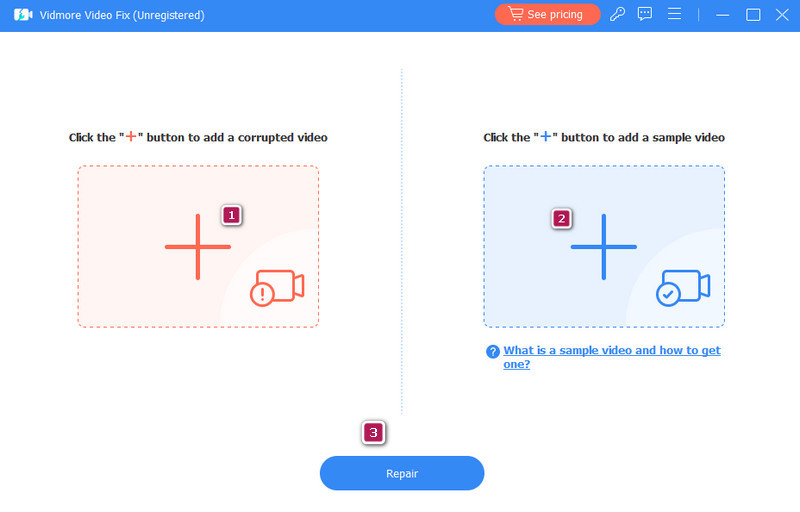
Adım 2. Videolar geldiğinde, Tamir etmek buton.
Aşama 3. Bu kadar çabuk, düzeltilmiş videoyu artık simgesine tıklayarak dışa aktarabilirsiniz. Kayıt etmek buton.
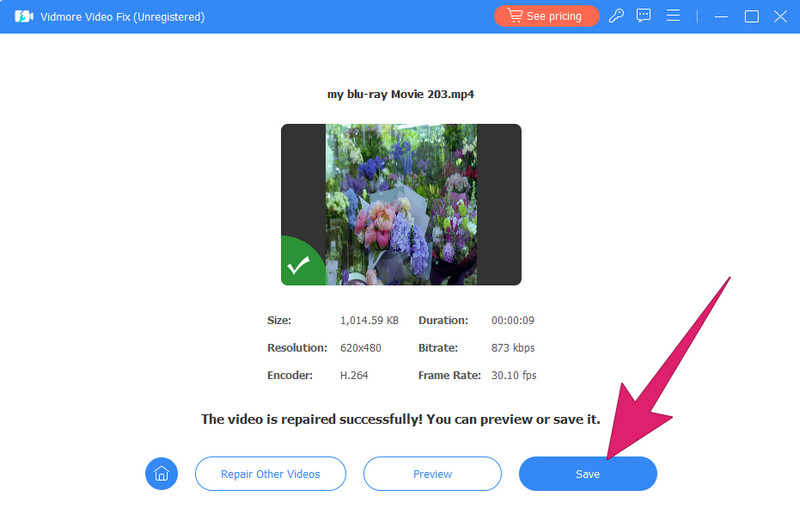
Bölüm 5. VLC'nin Video Oynatmaması Hakkında SSS
VLC'm neden yayınlanmıyor?
VLC'niz yayın yapmıyorsa öncelikle internetinizi kontrol etmek isteyebilirsiniz. Ardından akış kaynağınızın erişilebilir olduğundan emin olun. Bundan sonra video akışını engelleyebilecek antivirüs veya güvenlik duvarı olup olmadığını kontrol edin.
MP4 dosyaları neden oynatılmıyor?
MP4 videolarının oynatılmamasının çeşitli nedenleri vardır ancak en yaygın olanı yolsuzluktan kaynaklanmaktadır. Durum buysa, videoyu şu şekilde düzeltmek isteyebilirsiniz: Vidmore Video Düzeltme ve tekrar oynamayı deneyin.
VLC'de nasıl video oynatırım?
VLC'de bir video dosyasını oynatmak için medya oynatıcıyı açın ve Medya sekmesi. Ardından açmak istediğiniz videoyu bulmak için Dosya Aç düğmesini tıklayın.
Sonuç
Senin ne zaman VLC video oynatmıyoroynatıcıyla veya videonun kendisiyle ilgili bir şey olmalı. Bu nedenle öncelikle yukarıdaki nedenlerden tespit edilerek sorunun kaynağının bilinmesi tavsiye edilir. Neyse ki performans için de çözümler sunuluyor. Bu arada sorun videodaysa sorunu onarın. Vidmore Video Düzeltme.


